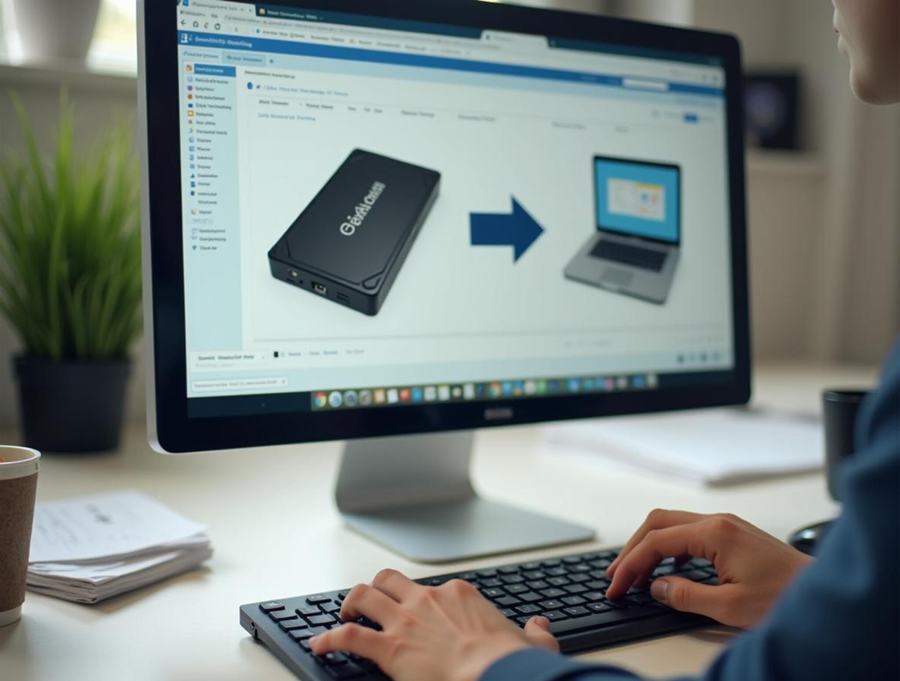
Khi một website gặp sự cố, việc khôi phục website từ bản backup là giải pháp nhanh và an toàn nhất để khôi phục toàn bộ dữ liệu và hoạt động. Đây là lựa chọn phổ biến trong các tình huống mất dữ liệu, lỗi plugin, bị hack hoặc nâng cấp thất bại. Backup không chỉ giúp “cứu” website, mà còn đảm bảo tính liên tục trong kinh doanh, giữ vững trải nghiệm người dùng và uy tín thương hiệu.
Việc chủ động khôi phục từ bản sao lưu đúng cách sẽ giúp bạn:
Các rủi ro nếu không khôi phục kịp thời:
Do đó, việc nắm vững cách khôi phục website từ bản backup là kỹ năng thiết yếu, nhất là với người quản trị website, chủ doanh nghiệp online hay freelancer quản lý nhiều trang.

Trước khi bắt đầu quy trình khôi phục website từ bản backup, bạn cần chuẩn bị kỹ các yếu tố về kỹ thuật, công cụ hỗ trợ và thông tin xác thực. Một bản backup tốt cũng chưa đủ nếu bạn thiếu các điều kiện dưới đây.
Dù là khôi phục từ backup, bạn vẫn nên sao lưu lại toàn bộ hiện trạng website hiện tại để tránh mất mát không mong muốn:
Việc khôi phục website từ bản backup cần thực hiện đúng thứ tự để tránh xung đột dữ liệu, lỗi hiển thị hoặc mất truy cập. Dưới đây là quy trình từng bước, áp dụng cho đa số website dùng CMS như WordPress, Joomla hoặc mã nguồn riêng, với backup lưu trên hosting, máy tính hoặc cloud.
Trước tiên, bạn cần xác định chính xác bản sao lưu sẽ dùng để khôi phục. Vị trí phổ biến:
Dấu hiệu đúng: bản backup có cả file mã nguồn (zip/tar.gz) và file database (.sql)
Mẹo: Ưu tiên bản backup gần nhất trước khi sự cố xảy ra, có ghi rõ ngày tạo.
Dù bạn đang muốn khôi phục, hãy tạo một bản backup mới trước khi ghi đè.
Mục tiêu: tránh mất các dữ liệu mới phát sinh sau sự cố
Cảnh báo: luôn lưu trữ backup này ở nơi riêng biệt (cloud, máy tính cá nhân)
Trước khi khôi phục, bạn cần “làm sạch” thư mục website cũ để tránh lỗi đè file:
Dấu hiệu làm đúng: thư mục rỗng trước khi restore
Lưu ý: đúng cấu trúc folder gốc (không bị lồng thư mục)
Mẹo: kiểm tra file wp-config.php (nếu WordPress) hoặc index.php ở đúng thư mục gốc
Dấu hiệu thành công: không báo lỗi, có bảng dữ liệu hiển thị sau import
Cảnh báo: dung lượng lớn cần chia nhỏ file .sql hoặc import qua SSH
Dấu hiệu đúng: không lỗi kết nối cơ sở dữ liệu khi truy cập website
Mẹo: kiểm tra lỗi “Error establishing a database connection” để xử lý kịp
Mục tiêu: website hoạt động ổn định như trước khi gặp sự cố
Lưu ý: nếu lỗi vẫn xuất hiện, hãy thử khôi phục lại từ bản backup khác
Việc khôi phục website từ bản backup tưởng như đơn giản nhưng thực tế lại tiềm ẩn nhiều rủi ro nếu không kiểm soát tốt. Dưới đây là các lỗi phổ biến nhất người dùng thường gặp phải và cách phòng tránh, giúp bạn giảm thiểu thời gian xử lý và tránh tái diễn sự cố.
Khi khôi phục, nếu bản backup không đồng bộ (file code mới, database cũ hoặc ngược lại), dễ gây ra lỗi nghiêm trọng như:
Cách phòng tránh: luôn backup cùng lúc cả file và database, ghi rõ ngày/thời điểm
Lỗi phổ biến khi thông tin trong wp-config.php, configuration.php (hoặc tương đương) không trùng với database mới:
Cách xử lý: kiểm tra kỹ tên database, user, mật khẩu, host (thường là localhost)
Sau khi giải nén hoặc upload thủ công, một số file có thể bị thiếu hoặc sai quyền truy cập:
Cách xử lý: kiểm tra quyền file/folder: 755 cho thư mục, 644 cho file (trong Linux)
Backup chứa plugin/theme cũ có thể không tương thích với phiên bản mới của CMS hoặc PHP trên hosting:
Giải pháp: vào hosting > đổi tên folder /plugins hoặc /themes để vô hiệu hóa tạm thời
Khi import database .sql từ máy tính hoặc server khác, bạn có thể gặp:
Cách khắc phục: đảm bảo charset là utf8mb4, kiểm tra compatibility version trước khi import
Một số backup không chứa file .htaccess, web.config, gây lỗi điều hướng, không truy cập được URL con:
Cách xử lý: tạo lại file .htaccess thủ công từ admin panel CMS (hoặc từ mẫu chuẩn)
Sau khi khôi phục website từ bản backup, điều quan trọng là phải xác nhận việc khôi phục đã diễn ra thành công và website hoạt động ổn định. Việc này không chỉ đảm bảo dữ liệu an toàn mà còn giúp bạn tự tin đưa site vào vận hành chính thức. Dưới đây là các dấu hiệu rõ ràng cho thấy website đã được khôi phục đúng cách.
Dấu hiệu đầu tiên và dễ nhận biết nhất:
Cách kiểm tra: dùng nhiều trình duyệt, thiết bị khác nhau và thử ở chế độ ẩn danh
Hệ thống quản trị (CMS Admin Panel) hoạt động ổn định:
Kiểm tra các yếu tố nội dung:
Lưu ý: nếu thiếu dữ liệu, khả năng backup không đầy đủ hoặc restore chưa đúng file .sql
Website khôi phục thành công sẽ:
Gợi ý: dùng công cụ như Health Check & Troubleshooting (WP) để đánh giá toàn diện
Website phục hồi hoàn chỉnh sẽ giữ nguyên các thiết lập:
Tùy theo nền tảng website, môi trường lưu trữ và kỹ năng kỹ thuật, người dùng có thể chọn một trong nhiều phương án khôi phục website từ bản backup. Dưới đây là 5 cách phổ biến nhất, phù hợp với từng đối tượng và nhu cầu thực tế.
Phù hợp: Người dùng lưu backup tự động trên cPanel, không rành kỹ thuật
Ưu điểm: đơn giản, không cần thao tác thủ công
Lưu ý: thời gian restore tùy dung lượng website
Phù hợp: Website WordPress có cài plugin backup sẵn
Ưu điểm: phục hồi từng phần linh hoạt
Lưu ý: cần đúng phiên bản plugin cũ để restore không lỗi
Phù hợp: Website tùy chỉnh, người dùng có kiến thức kỹ thuật
Ưu điểm: linh hoạt với mọi nền tảng
Lưu ý: dễ lỗi nếu cấu trúc không khớp hoặc thiếu file
Phù hợp: Lập trình viên, DevOps, quản trị hosting cấp cao
Ưu điểm: nhanh, chính xác với file dung lượng lớn
Lưu ý: không dành cho người không quen terminal
Phù hợp: Dịch vụ hosting hỗ trợ snapshot định kỳ (Cloudways, Kinsta, WPEngine…)
Ưu điểm: an toàn, nhanh, có hỗ trợ kỹ thuật
Lưu ý: giới hạn thời gian lưu backup (thường 7–30 ngày)
Trong thực tế, không phải lúc nào bản backup cũng đảm bảo hoàn hảo. Nhiều người khi thực hiện khôi phục website từ bản backup phát hiện file bị lỗi, thiếu dữ liệu hoặc không thể import. Đây là tình huống nguy hiểm nếu không có phương án dự phòng. Dưới đây là các bước xử lý thông minh khi backup không dùng được.
Đầu tiên, xác định file backup có đúng định dạng và đầy đủ không:
Cách xử lý: dùng WinRAR/7-Zip (máy tính) hoặc File Manager (hosting) để kiểm tra trực tiếp
Nếu file đầy đủ nhưng chỉ một phần bị lỗi:
Mẹo: đổi tên folder cũ, backup từng phần trước khi thử lại
Hầu hết hosting tốt đều lưu nhiều bản backup định kỳ:
Lưu ý: có thể mất dữ liệu mới, nhưng tốt hơn là website hoạt động trở lại
Một số file .sql lớn bị lỗi encoding, lỗi lệnh SQL:
Nếu không còn bản backup khả dụng:
Cảnh báo: mất thời gian và khó hoàn chỉnh, nên chỉ dùng khi không còn lựa chọn
Khả năng khôi phục website từ bản backup không chỉ giúp bạn xử lý sự cố hiệu quả mà còn thể hiện sự chuyên nghiệp trong quản trị website. Khi được thực hiện đúng cách, quy trình này sẽ đảm bảo dữ liệu, SEO và trải nghiệm người dùng không bị ảnh hưởng. Hãy luôn chủ động tạo và kiểm tra backup định kỳ để sẵn sàng ứng phó mọi tình huống.
Không đầy đủ. Bạn cần cả file mã nguồn và database để website hoạt động bình thường. Thiếu một trong hai sẽ gây lỗi nghiêm trọng.
Hãy kiểm tra file có đầy đủ, đúng định dạng (.zip, .sql), không lỗi dung lượng 0 byte và có thể mở được bằng công cụ giải nén hoặc text editor.
Có. Để restore bằng plugin (như UpdraftPlus), bạn phải cài lại đúng plugin đó rồi import file backup đã lưu.
Chỉ khi bạn có backup lưu trên cloud, máy tính cá nhân hoặc hosting có chức năng snapshot riêng biệt, bạn mới có thể khôi phục.
Có. Hầu hết chỉ lưu 1–7 bản backup gần nhất, trong 7–30 ngày. Nên tải về máy hoặc lưu cloud định kỳ để chủ động hơn.